1、首先打开需要修改的图片,如下图所示。

2、打开的图片如下图所示,花朵和绿叶不是太分明。

3、点击图层,新建,通过拷贝的图层,新建一个图层。

4、此时我们发现图层面板中有了一个新图层,如下图红框所示。

5、设置该图层的显示模式为柔光,如下图所示。
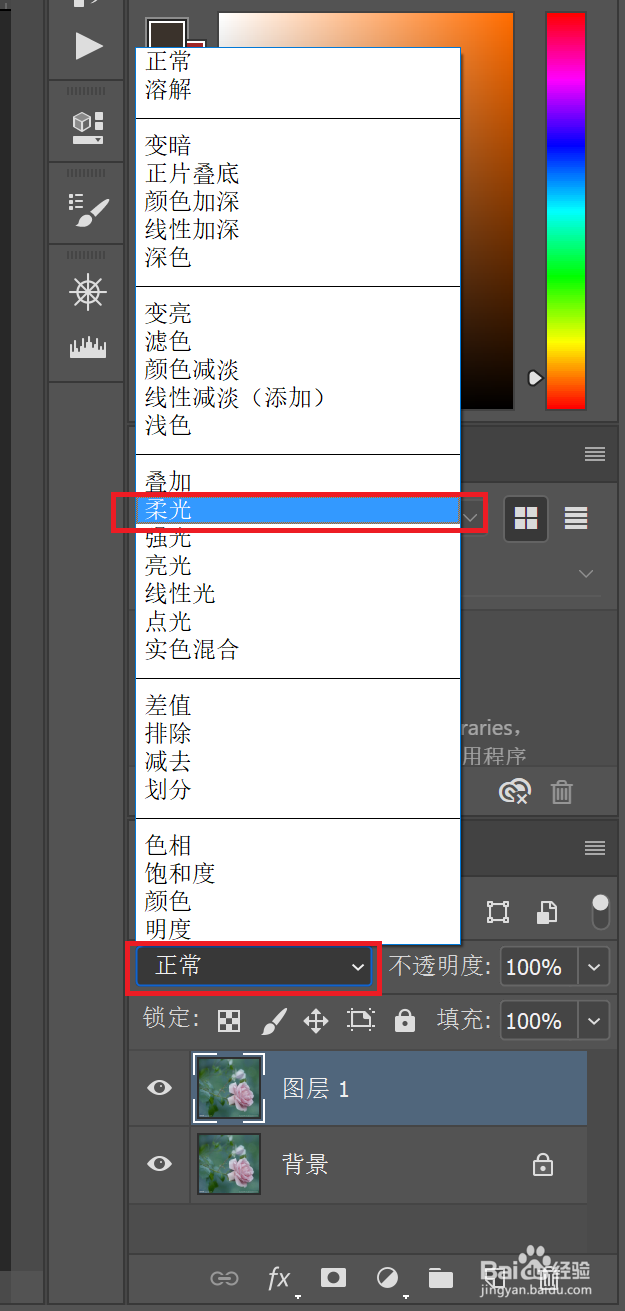
6、设置完成后的效果如下图所示,图片的层次更加分明了。

时间:2024-10-13 16:29:48
1、首先打开需要修改的图片,如下图所示。

2、打开的图片如下图所示,花朵和绿叶不是太分明。

3、点击图层,新建,通过拷贝的图层,新建一个图层。

4、此时我们发现图层面板中有了一个新图层,如下图红框所示。

5、设置该图层的显示模式为柔光,如下图所示。
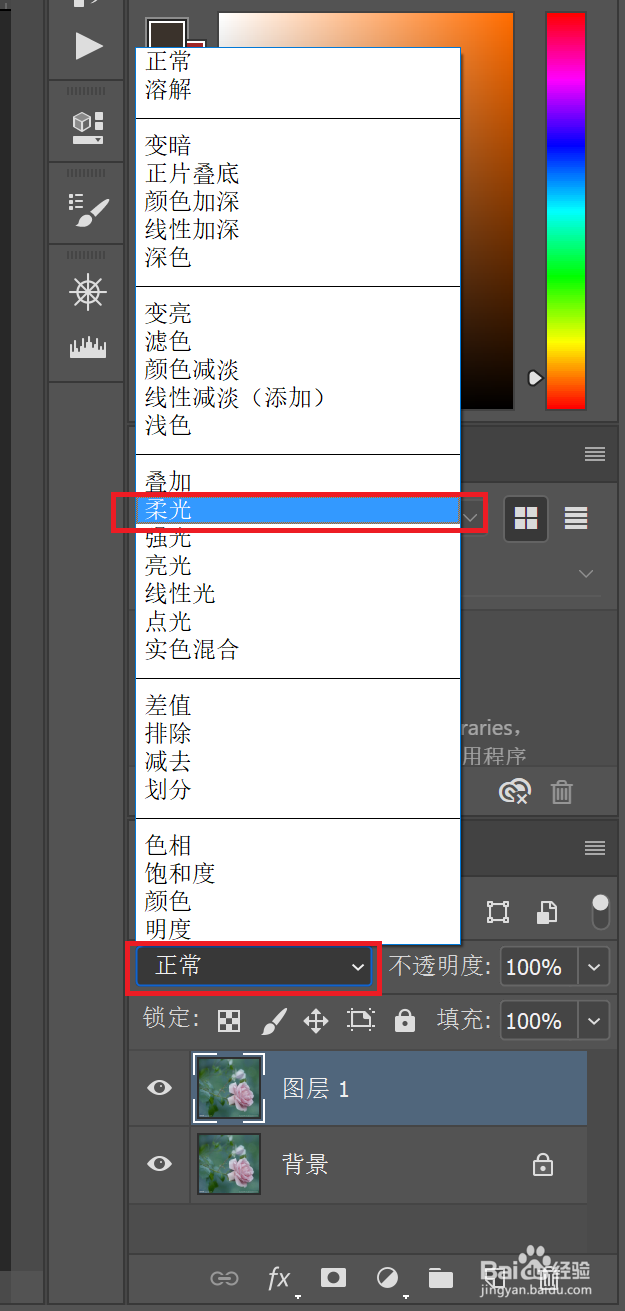
6、设置完成后的效果如下图所示,图片的层次更加分明了。

